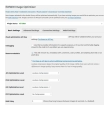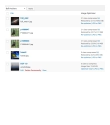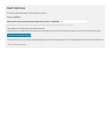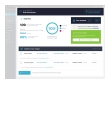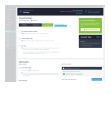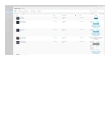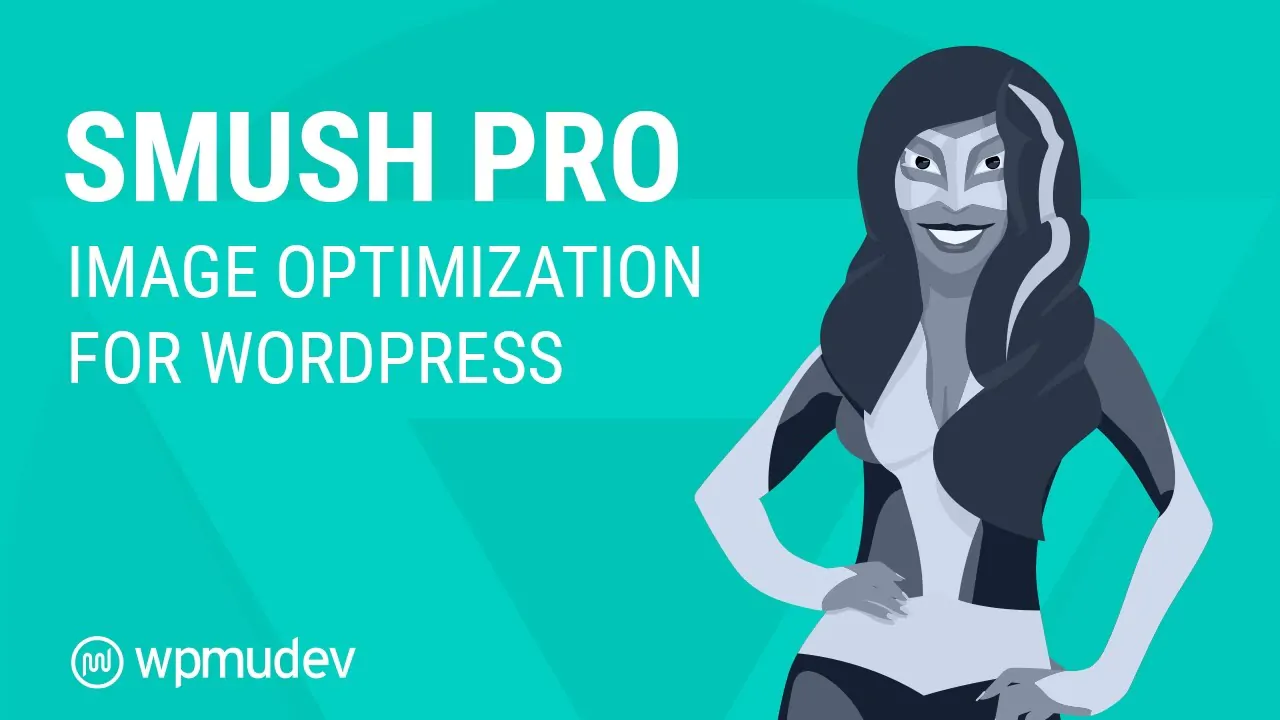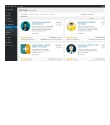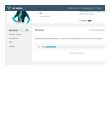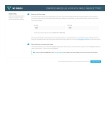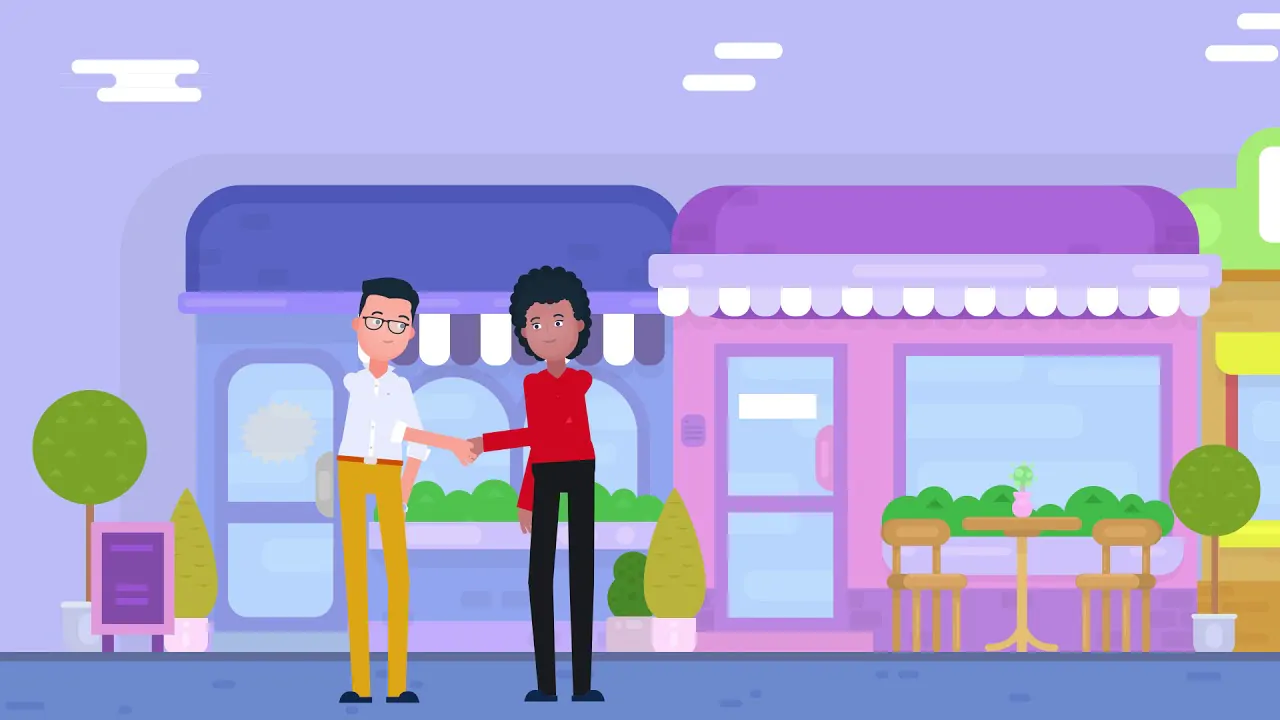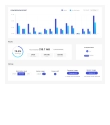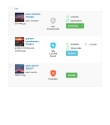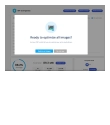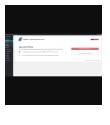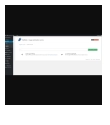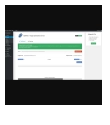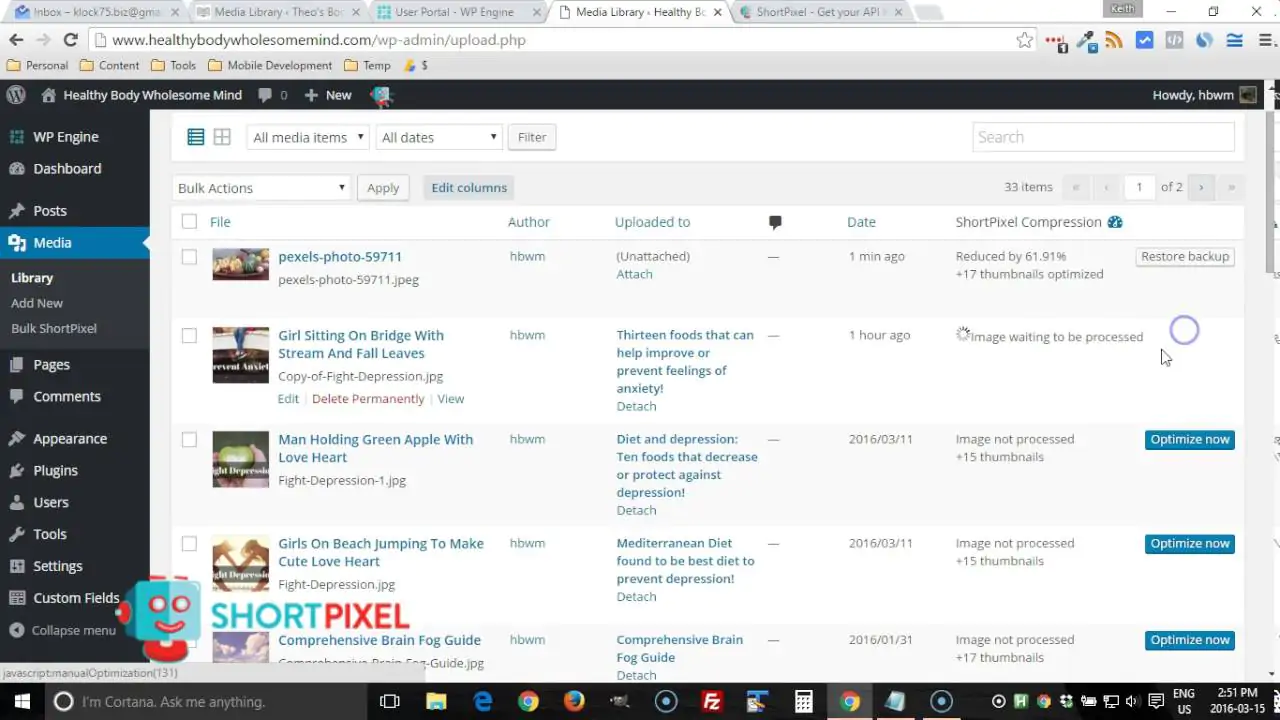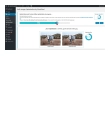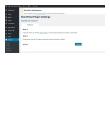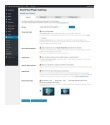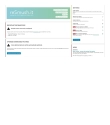7+最高のWordPress画像圧縮およびオプティマイザープラグイン2022
公開: 2021-12-18最近、私たちの読者の1人が、最高のWordPress画像圧縮プラグインはどれかと尋ねました。
最高の画像圧縮WordPressプラグインを選択するのはそれほど簡単ではありませんか?
問題なし。 あなたは正しいブログ投稿にいます。
HTTPアーカイブは、画像が一般的なWebページのファイルサイズの約50%であることを示しているため、画像を縮小すると、読み込み時間に大きな違いが生じる可能性があります。
プラグインは画像をアップロードすると自動的に最適化されるため、画像圧縮プラグインをインストールすることで、これに簡単に対処できます。 これらのプラグインは、APIと連携し、独自のホストで画像を圧縮しているため、WordPressホスティングの速度を低下させることはありません。
この記事では、WordPress用の最高の画像圧縮プラグインを共有しています。 そして最後に、排他的なシナリオに関するいくつかの推奨事項を提供します。 これらのプラグインは、機能とデザインの美学を提供することにより、非常に競争の激しい競技場でオンラインプレゼンスを確立するのに役立ちます。
優れたプラグインを選択するのに役立つ、次の画像圧縮プラグインのリストを収集しました。 それでも、ImageOptimizerおよびImageCompressorにこれらのプラグインを使用することもできます。
Webサイトに画像をインストールまたは最適化する前に実行する必要がある最初のステップは、WordPressサイトのバックアップを作成して、問題が発生した場合に簡単に復元できるようにすることです。 これは、WordPressバックアッププラグインを使用して行うことができます。
だから、ここに2022年の7つ以上の最高の画像圧縮WordPressプラグインがあります:
EWWW画像オプティマイザープラグイン: WordPress画像オプティマイザープラグイン
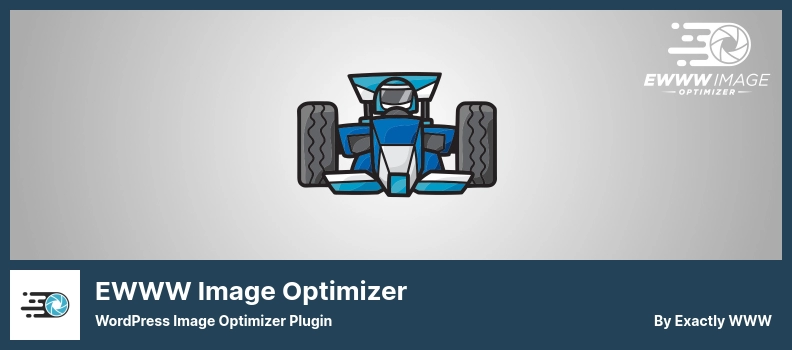
WordPressサイトにアップロードされた画像の量が最も大きくなります。 注意すると、サイトテンプレートが読み込まれた後に画像が読み込まれます。 これらの画像が最適でない場合、サイトの読み込みが遅くなる可能性があります。
EWWW Image Optimizerプラグインは、ワンクリックでサイトにアップロードしたすべての画像を最適化するのに役立ちます。 これにより、サイトの読み込み速度が何倍にもなります。
このプラグインは、ロスレスプロセスを使用して、WordPress画像のサイズを縮小します。 JPEGtran、TinyJPG、JPEGmini、PNGoutなどのツールを使用して、ロードされた画像を最適化します。 これにより、画像の読み込み時間が改善されます。
Ewww Image Optimizerプラグインは、WordPressの画像のサイズを縮小するための無料で人気のあるプラグインです。 このプラグインを使用すると、アップロードする新しい画像を自動的に最適化し、画像サイズを小さくすることができます。 以前の画像をアップロードして最適化することもできます。
プラグインをインストールしてアクティブ化した後、EwwwImageOptimizerと呼ばれる新しいオプションがWordPressカウンターに追加されます。 クリックしてプラグイン設定を入力できます。
Liteバージョンは無料でダウンロードできます。Proバージョンは84ドルでダウンロードできます。主な機能:
- サイトの読み込み速度を上げる
- サイトの画像を改善および最適化する
- すべての写真形式をサポート
- 高速バックアップ機能
- サーバーリソースの使用はほとんどありません
ランダムレビュー:
- 無料版はすでに多くの機能をもたらし、それは魅力のように機能します。
素晴らしい仕事をありがとう!!! - Ein sehr praktischesプラグイン、um gute Ergebnissezuerzielen。 FürmichalsWP-AnfängerineinperfektesTool。
- 良い!
スクリーンショット:
Imagifyプラグイン:画像の最適化とWebPの変換
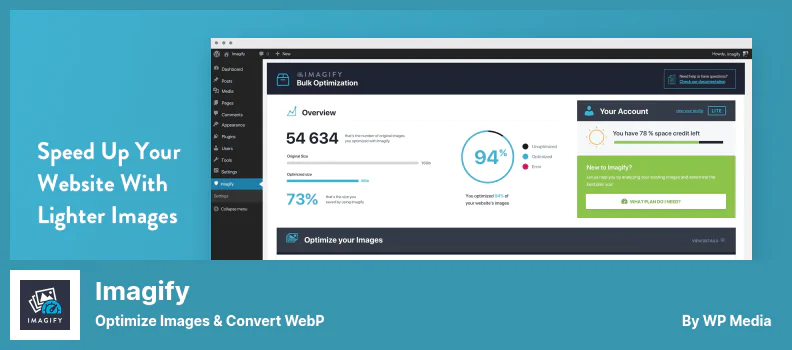
サイトの速度を上げる方法を探している場合、その方法の1つは、サイトの画像を最適化することです。
Imagifyプラグインを使用すると、品質を低下させたり、WordPressサイトの速度を上げたりすることなく、サイトの画像のサイズを最適化および縮小できます。 Imagifyプラグインは最も高度な画像最適化ツールであり、このツールをWordPressサイトで直接使用できます。
このプラグインの優れた機能の1つは、次の3つのレベルで圧縮量を決定することです。
–通常–品質の低下なし
–中–わずかな品質低下と優れた圧縮
–高–最大圧縮
このプラグインをインストールした後、WordPressダッシュボードの右側にあるメニューからImagifyプラグイン設定に移動できます。 まず、このプラグインを使用するには、そのプラグインのアカウントを作成する必要があります。 アカウントを作成したら、それをアクティブ化するためのAPIキーを受け取り、それにアクセスするためにImagifyプラグイン設定に登録する必要があります。
プレミアムバージョンは120ドル、無料バージョンは無料です。主な機能:
- 品質を損なうことなくWordPress画像を圧縮してサイトの速度を上げる
- WordPressの既存の画像と新しい画像をすべて圧縮する
- サムネイルなどを含むすべてのサイズの画像を圧縮します
- WPRetinax2からRetina画像を圧縮する
- WooCommerceGalleryと互換性があります
- NextGenギャラリーと互換性があります
- 既存の画像のサイズを変更する
- 新しい画像のサイズを変更する
- Imagifyプラグイン設定をカスタマイズする機能
- 元のバージョンの画像を復元するための元の画像のバックアップ
- 無料版の場合、最大圧縮制限は25MBまたは1か月あたり約250枚の画像
ランダムレビュー:
- Agoraeunãoprecisomaismepreocuparconferindoaotimizaçãodeimagensnosmeussites。 Com Imagify、bastaconfigurarロゴapósaativaçãoquetudoaconteceautomaticamente。
- アグレッシブモードを試してみましたが、850x850ピクセルの画像のディテールがあまりにも失われていました。 小さなクローム仕上げのアイテムを販売していますが、気が散って目立ちすぎました。 圧縮率が低い通常に切り替えたため、最終的には購入する価値がありませんでした。
- Bonjour、
Pas besoin demodifier dans desapplicationsdédiées(lourdes etpasforcément直感的なpourdesdébutants)!
Fait le travail Rapidement、elle est supersimpleetfacileàutiliser
20Mb / mois pour l'offre de base gratuite est trop juste
スクリーンショット:
Smushプラグイン:画像の遅延読み込み、画像の最適化と圧縮
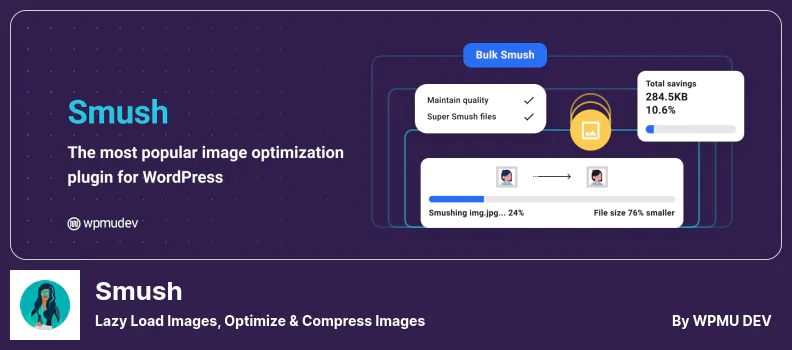
このプラグインを使用すると、WordPressにアップロードされた画像が最適化されていないか、ボリュームが大きい場合、または圧縮できる場合に圧縮できます。
また、各写真を手動で最適化したり、オンラインツールにアップロードして再度ダウンロードしたりする必要はありません。 したがって、このプラグインは時間の大幅な節約にもなります。
ここでの圧縮とは、品質に影響を与えることなく画像サイズを縮小することを意味します。 手動で行うのは面倒で時間がかかります。 繰り返しますが、最良の方法は写真圧縮プラグインを使用することです。
WP Smushは、すべての画像をシームレスに自動的に圧縮できます。 画像を適切なサイズに圧縮し、サイトに合わせて微調整することで、古い写真に対応します。
この画像最適化プラグインを使用すると、ホストとディレクトリ内のすべての画像を簡単に最適化できます。 巨大な画像と小さな画像を識別し、遅延読み込みを有効にします。 これを行うことにより、ページの読み込み速度とWebサイトのSEOを向上させることができます。
Liteバージョンは無料です。Proバージョンは60ドルです。主な機能:
- 品質を損なうことなくサイトの画像サイズを縮小する
- 画像サイズを小さくしてWordPress画像を最適化する
- さまざまな形式でサイトの画像サイズを縮小する
- ホストフォルダ内のサイトの写真のサイズを縮小します
- アップロード直後の自動最適化
- WordPressライブラリの画像をバッチで圧縮します(無料バージョンでは最大50の同時アイテム)
- WordPress画像を標準のWebサイズで最適化します(無料版では最大1 MBの画像を圧縮します)
ランダムレビュー:
- Perfecto para delegar la tareadeoptimizacióndelasimágenes、sobre todo si el usuario final no comprende(o no quiere)el temadelaoptimizacióndelpesodelasimágenes。
- Nãosouespecialistae、talvez por isso、seja uma pessoa indicada para recomendar este plugin、pois consegui usar de maneira descomplicada、melhorando o desempenho domeublog。
- 画像を遅延読み込みとともに最適化すると、ページ速度に大きな違いが生じます。 私は他の人を試しましたが、これは私が自信を持って推薦できるこのカテゴリーの唯一のプラグインです。
これは間違いなく5つ星のプラグインです。
スクリーンショットとビデオ:
WP Compressプラグイン: WordPress用のオールインワン画像オプティマイザープラグイン
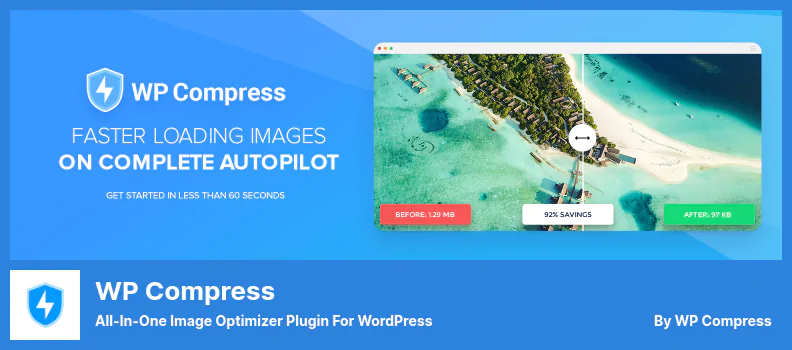
WordPressのもう1つの優れた画像サイズ縮小プラグインは、WPCompressプラグインです。 WP Compressは、ローカル画像の最適化とライブ画像の最適化を使用してファイルサイズを縮小するWordPressの画像最適化プラグインです。
さらに、プラグインには、Retinaデバイスのサポート、遅延画像の読み込みなどの機能が含まれています。 WP Compressは、WordPressイメージを最適化してサイトを高速化するために、CDNから作成されました。
このプラグインを使用すると、WordPressウェブマスターはアップロードされた画像を最適化してサイズを縮小する機会があります。
プログラムには、Pro($ 108)とLite(無料)の2つのバージョンがあります。主な機能:
- アップロード時に画像を圧縮する
- WordPressライブラリの改善された画像
- WebP画像の最適化
- 画像の遅延読み込み
- Retinaデバイスのサポート
- 過圧縮の防止
- 画像の自動サイズ変更
- 単一画像圧縮
- ワンクリックで多数の画像を最適化
- EXIFデータを保存する
- 最適化されたファイルの完全な統計
- PDF形式のレポートをダウンロード
ランダムレビュー:
- このプラグインを使用すると、画像が読み込まれ、消えてからフェードインします。
本当に忌々しい!
プラグインが宣伝どおりに機能することを除けば、画像のサイズが小さくなります。
画像のフェードインを乗り越えることができれば、おそらくこのプラグインに満足するでしょう。
このプラグインを無効にすると、画像がすぐに読み込まれました。 - すべてのメディアライブラリを消去しただけです…幸い、バックアップがありました
- 使いやすい。 私のサイトを驚くほど最適化
スクリーンショットとビデオ:
Optimoleプラグイン: WordPressの画像最適化と遅延読み込み
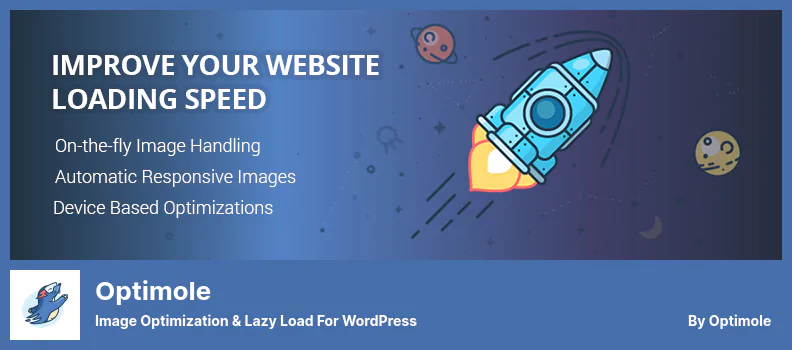

画像の最適化と遅延読み込み機能を備えたWordPress画像圧縮プラグインをお探しの場合は、Optimoleプラグインをお勧めします。
このプラグインは完全にクラウドベースです。 サイトサーバーのCPUからのイメージを最適化せず、代わりに専用のクラウドプロセッサでプロセスを実行します(EWWWとは異なります)。
これは無料のWordPressプラグインで、外観を変更せずに画像のサイズを縮小することでサイトを軽量化します(画像の外観品質は同じになり、音量のみが減少します)。
このプラグインは、CDNを介して画像を圧縮してどこにでも配信します。 画像は、非可逆および可逆最適化手法によって処理されます。
さらに、Optimoleには自動操縦機能もあります。 プラグインをインストールすると、すべてが自動的に実行されます。 このプラグインの最新のユーザーフレンドリーなインターフェースを介してステータスを監視できます。
Optimoleプラグインの利点の1つは、画質の低下の程度を低から高に変更できることです。 もちろん、無料版を使用している場合は、このプラグインによって設定された制限に注意する必要があります。
Optimoleプラグインは、月に最大5,000ビューの最適化された画像の配信に制限されています。 つまり、5001人目の訪問者が1か月以内にサイトの画像にアクセスした場合、元の画像は最適化されずに元のボリュームで読み込まれます。 したがって、忙しいサイトがある場合は、この優れたプラグインのProバージョンを入手できます。
Liteバージョンは無料でダウンロードできます。Proバージョンは228ドルでダウンロードできます。主な機能:
- 画像の自動最適化
- ブラウザと訪問者のデバイスタイプに基づいて画像を最適化する
- さまざまな画像をサポート
- WebPおよびRetina画像のサポート
- ブラウザの互換性がある場合、最適化されたwebP画像を提供する機能
- Mentorを含むエディターと互換性があります
- jQueryなしの遅延読み込みオプションが含まれています
- プラグインダッシュボードで最適化された画像の詳細を表示する機能
- ファイル情報に基づいて、遅延読み込みまたはボリューム削減から特定の画像を除外する機能
- 最適化された画像を1か月あたり5000ビューに提供します(Proバージョンでは無制限)
ランダムレビュー:
- 本当に、この無料のプラグインは本来あるべき姿で機能します。
セットアップはとても簡単で、その後は…、OPTIMOLE MAGIC !!! - 美しいプラグイン。
- 簡単な操作、迅速な登録、効率的な画像管理
スクリーンショット:
ShortPixel Image Optimizerプラグイン: WordPress用のImageOptimizerプラグイン
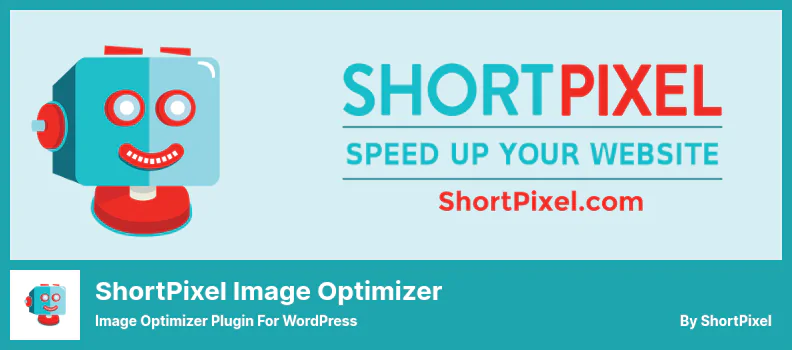
WordPressを高速化する最良の方法の1つは、画像のサイズを縮小して最適化することです。 「ShortPixelImageOptimizer」は、強力で使いやすく、包括的で、安定した、定期的に更新される画像圧縮プラグインです。 このプラグインは、サイトのSEOランキングを上げ、訪問者の数を増やし、最終的にサイトの売り上げを増やすことができます。
ShortPixel Image Optimizerプラグインは、画像のサイズを縮小することで高速サイトを構築するのに役立ちます。 この手法により、サイトの読み込み速度が向上し、サイト画像のGoogleランキングが向上します。 このプラグインは、ロスレステクノロジーを使用して画像を圧縮し、サイズを縮小します。
このプラグインは、すべての古い画像を自動的に圧縮し、サイトを監視して新しい画像を見つけます。 消費するリソースが非常に少なく、サーバーの負荷が軽減されず、共有クラウド、専用、およびVPSホストで適切に実行されます。 メディアライブラリ内の画像を最適化したり、FTP経由でアップロードしたりすることもできます。
LosslessとLossyの両方の手法とGlossyJPG(写真家の高品質な最適化のため)を使用して、画像を簡単に圧縮できます。
画像の一般的な最適化もすべてのユーザーが無料で利用でき、圧縮結果に満足できない場合は復元することができます。
さらに、ワンクリックで最適化パラメータと画質をすばやくテストできます。 上記に加えて、ShortPixel Image Optimizerは、詳細な画像最適化結果の40日間のレポートを提供します。
古い画像を最適化するには、プラグイン設定セクションに移動し、必要な画像を選択して、画像の最適化を開始することもできます。
Liteは無料で入手できますが、Premiumの価格は48ドルです。主な機能:
- ワンクリックでWordPressライブラリの写真を最適化
- 低リソース要件
- ファイルサイズに制限はありません
- 共有ホスティング、クラウド、VPSのWordPressサイトで写真を最適化するために使用できます
- ギャラリー外のWordPressでの写真の最適化
- ギャラリーおよびスライダープラグインと互換性があります
- ModulaWordPress写真最適化ギャラリー
- Retinaと互換性があります
- FTP経由でアップロードされた写真を最適化する
- PNGをJPG形式に自動的に変換して、WordPressの画像サイズを縮小します
- JPG、PNG、GIF、およびWebP形式での画像の最適化(GIFアニメーションのサポート付き)
- 高度な光沢のあるアルゴリズムを使用して、品質を損なうことなくWordPressで画像を最適化する
- PageSpeedInsightsとGTMetricsの結果でサイトの速度を上げる
ランダムレビュー:
- 非常に速く、フレンドリーで、良い支援です!
- 画像圧縮を行う必要があることはわかっていましたが、ShortPixelは私の期待を上回りました。 画像の平均圧縮率は約73%です。 確かに私たちはフル品質の画像を使用していますが、それでも印象的です。 画質を大幅に低下させることなく、すべてを実現できます。
- 素晴らしいサービス
スクリーンショットとビデオ:
reSmush.itプラグイン: WordPress用の画像オプティマイザーと圧縮プラグイン
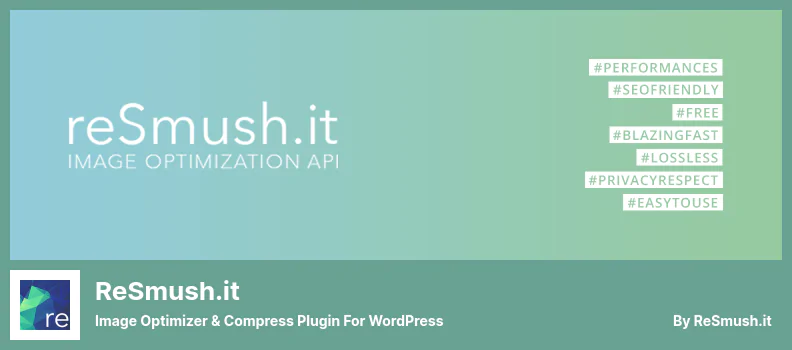
reSmush.itプラグインは、WordPressの画像サイズを縮小するためのもう1つの人気のあるプラグインです。 このプラグインは、WordPressの画像のサイズを自動的に縮小します。
reSmush.itは、WordPressに最適な画像圧縮プラグインです。 このプラグインは、アップロード時に画像を自動的に最適化し、古い画像を最適化することもできます。
このプラグインを使用すると、以前のコンテンツの画像のサイズを縮小することもできます。 プラグインAPIを使用して、最適化率に必要なレベルを選択することもできます。 reSmush APIを使用して、画像の最適化のレベルを指定できます。
このプラグインの欠点の1つは、欠点とは見なされませんが、5MBを超えるボリュームで画像のサイズを縮小できないことです。 私たちが使用している画像のサイズは5メガバイトを超えるとは思いません。 まず、コンピュータソフトウェアを使用して画像のサイズと解像度を下げることができます。 次に、サイズが縮小されたら、このプラグインを使用して最適化の量を増やします。
このプラグインは、reSmushサーバーAPIとさまざまな圧縮アルゴリズムを使用します。 このプラグインは、圧縮用の写真のバックアップも作成します。 画像を復元する必要がある場合は、元のバージョンの画像を使用できます。 プラグインではすべての機能が有効になっており、唯一の制限は各画像ファイルの5MBのサイズです。
このプラグインは無料でダウンロードできます。主な機能:
- 完全に無料で、シンプルなユーザーインターフェイスを備えています
- アップロード時の単一の一般的な圧縮と自動圧縮のサポート
- 画質設定を使用して、必要に応じて圧縮量を選択する機能
- 統計と画像圧縮レポートを保存する
- 圧縮操作中にバックアップを保存して、必要に応じて復元します
ランダムレビュー:
- 大好きです! それは完璧に動作します。
- それは私のウェブサイトの速度が非常に役立つプラグインに役立ちました、私はこのプラグインをお勧めします。
- 彼らが提供するものを考えると、それは本当にありがたいです!
スクリーンショット:
WordPress画像圧縮プラグインのよくある質問
ここでは、画像圧縮に関してよく寄せられる質問をいくつか紹介します。
問題がまだ解決されていない場合は、常にコメントに問題を書き留めておく必要があります。
この投稿の7つのWordPress画像オプティマイザープラグインを比較すると、Imagifyは、デフォルト設定でも、PNG画像の圧縮率が最も高いことで際立っています。
答えはイエスです。 その方法を知りたい場合は、プラグインなしでWordPress画像を最適化する方法に関する記事を読むことができます。
非可逆と可逆は、画像圧縮に関しては2つの従来の圧縮方法です。 非可逆画像は品質の低下をもたらし、可逆画像はサイズの低下を意味します。
可逆圧縮を使用すると、画像を元の形式に復元できます。 損失なく圧縮すると、最適化後に画質が低下することはありませんが、ファイルサイズを小さくしてダウンロードを高速化することはできません。
WebP画像形式はWeb用にはるかに最適化されているため、画像をWebPに変換することを検討する必要があります。 WebPには、より優れた画質の提供に加えて、ファイルサイズを大幅に削減する最適化された圧縮アルゴリズムがあります。
非可逆画像圧縮アルゴリズムでは、削除する画像データが多すぎる可能性があり、その結果、画像がぼやけたり、ピクセル化されたりする可能性があります。
簡単な解決策は、元の画像の解像度を埋めようとするデータが少ないため、画像のサイズを小さい解像度に変更することです。
結論として、いくつか言及しましょう
この投稿では、2022年のWordPress用の最高の画像圧縮WordPressプラグインについて説明します。 あなたはあなたのウェブサイトを後押しするために最良の方法でこれらのプラグインを使うことができます。
この記事が、最高のWordPress画像圧縮プラグインを見つけるのに役立つことを願っています。
また、最高のWordPressブログテーマと最高のWordPress新聞テーマに関する記事を確認することもできます。
コメントを残していただきありがとうございます。 リストを楽しんだら、FacebookやTwitterで友達にそのことを知ってもらいましょう。